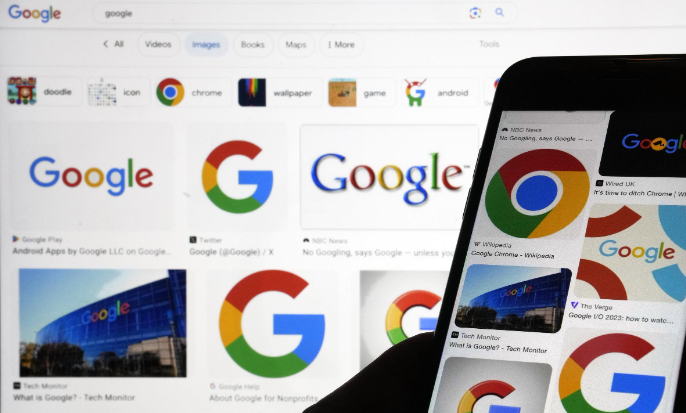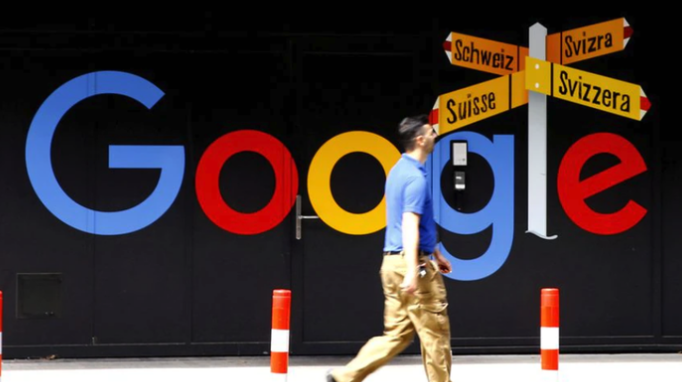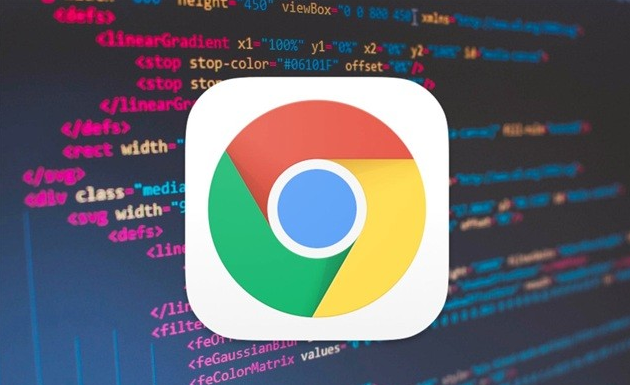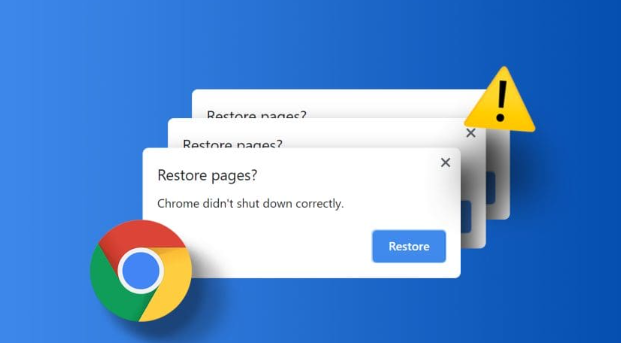详情介绍
如何在谷歌浏览器中使用标签页预览功能?谷歌浏览器拥有许多便捷功能,它能够一键收藏用户浏览的网页,还能对标签页进行重命名,分组等步骤。最近有小伙伴想知道谷歌浏览器能否使用标签页预览功能,想了解如何开启这项功能。以下就是本期分享的标签页图文教程一览,感兴趣的小伙伴们不要错过了。
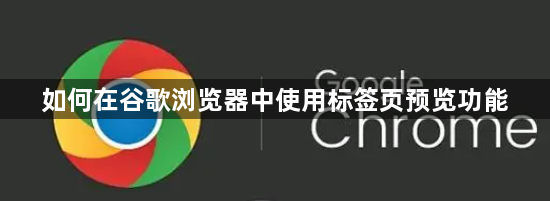
图文教程一览
1、打开谷歌浏览器,并点击右上角的三个点图标,选择“设置”。(如图所示)
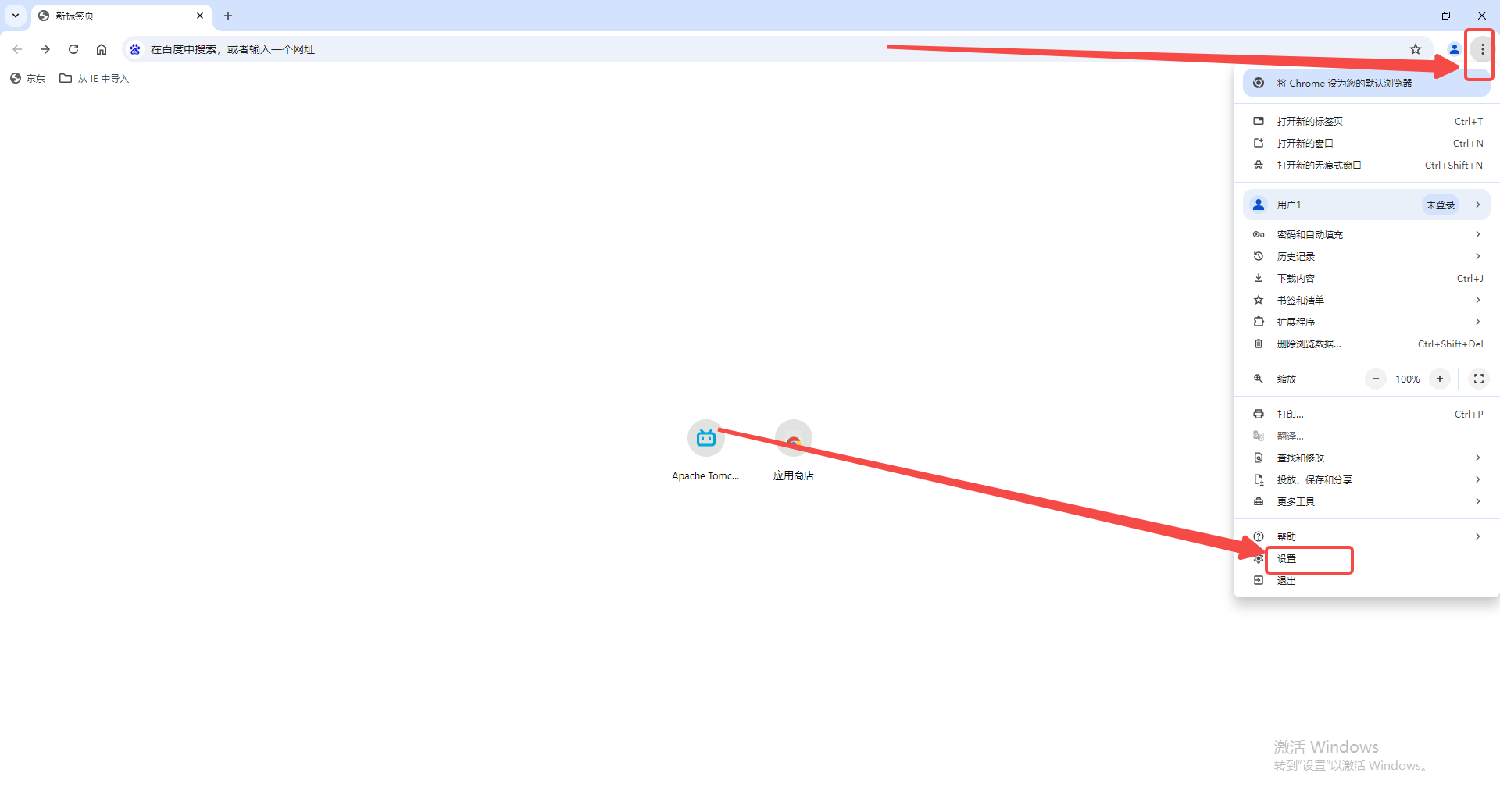
2、在设置页面中,找到并点击“外观”设置选项。(如图所示)
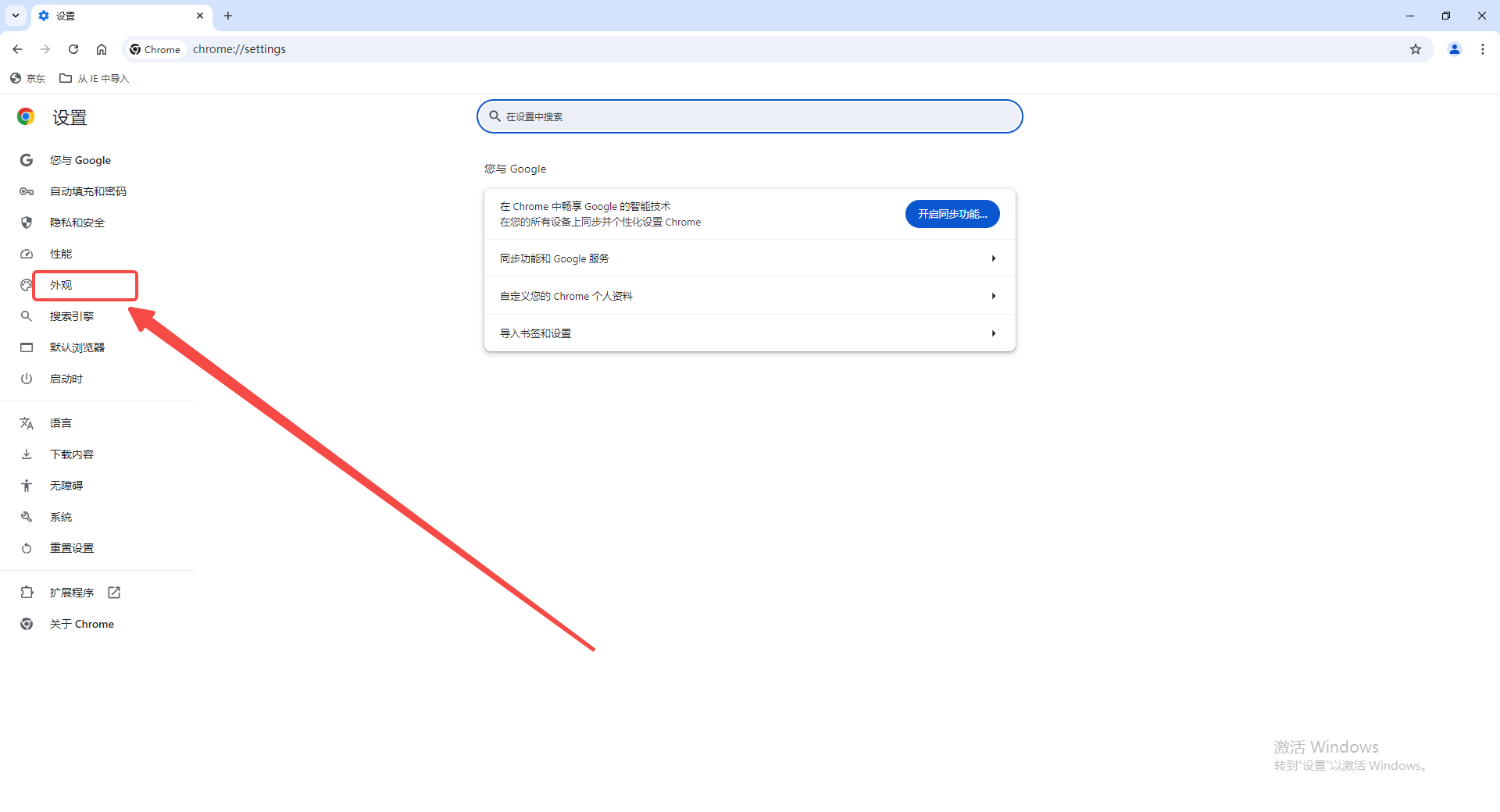
3、在外观设置页面中,找到“标签页悬停预览卡片”设置,点击打开“在标签页的悬停预览卡片上显示图片”的开关按钮。(如图所示)
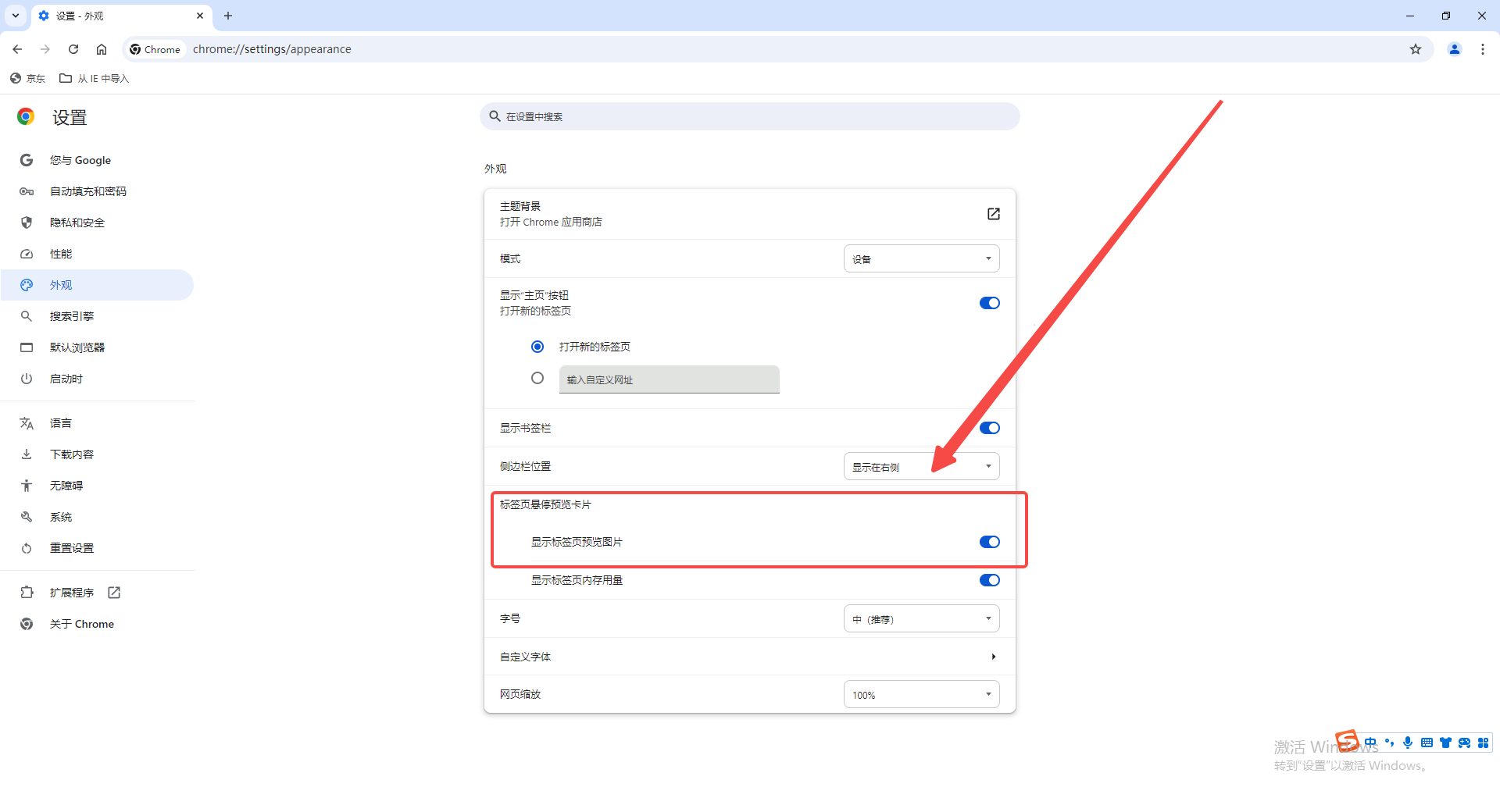
4、您可以选择是否打开“显示标签页内存用量”的开关按钮,这样在预览标签页时就能看到标签的内存用量。(如图所示)
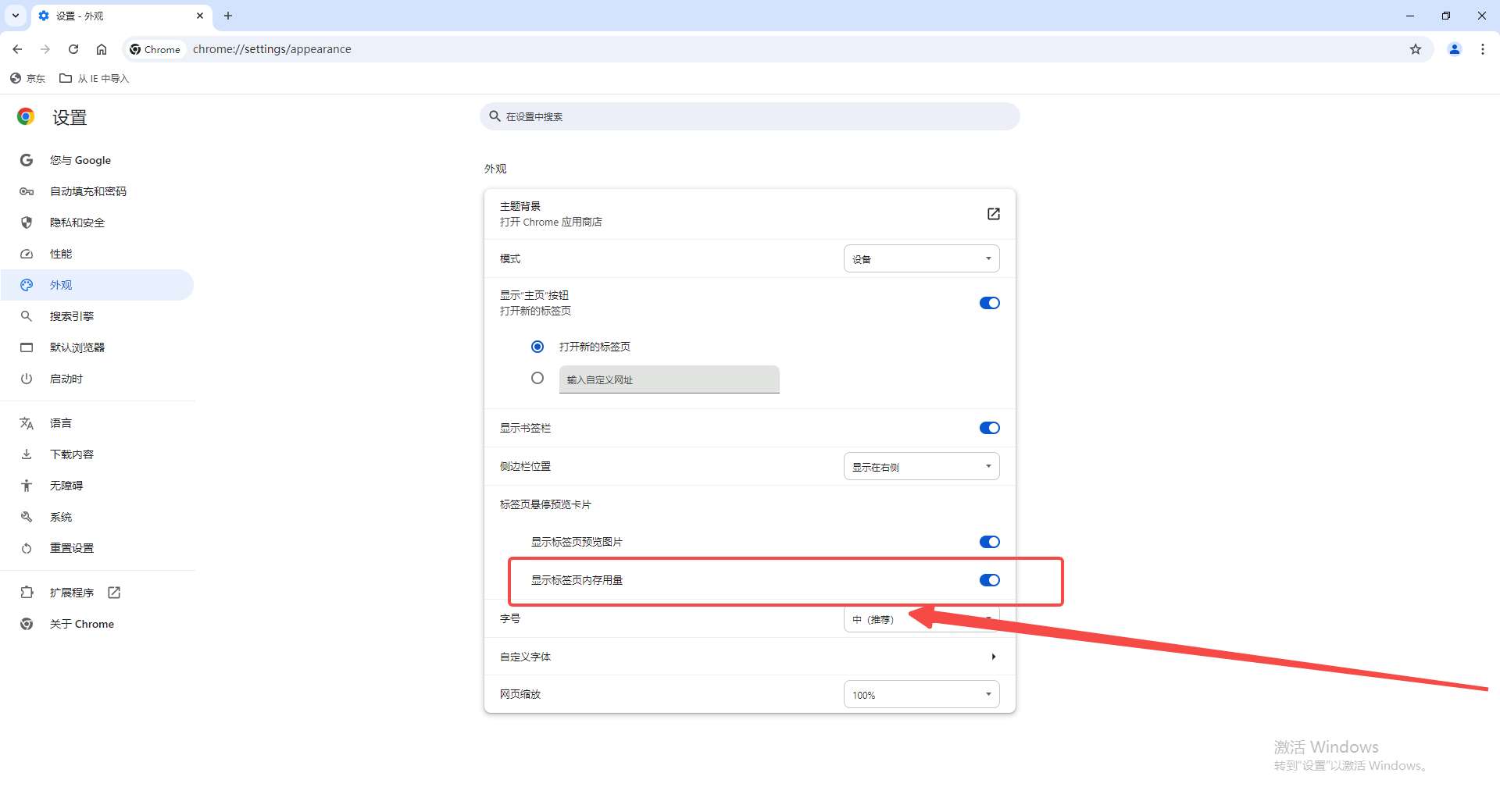
5、完成上述设置后,当您打开多个网页时,将鼠标悬停到某个标签页上,就可以看到图片预览。此外,您还可以通过右键点击标签页来设置该网页静音或批量关闭标签页等操作。(如图所示)
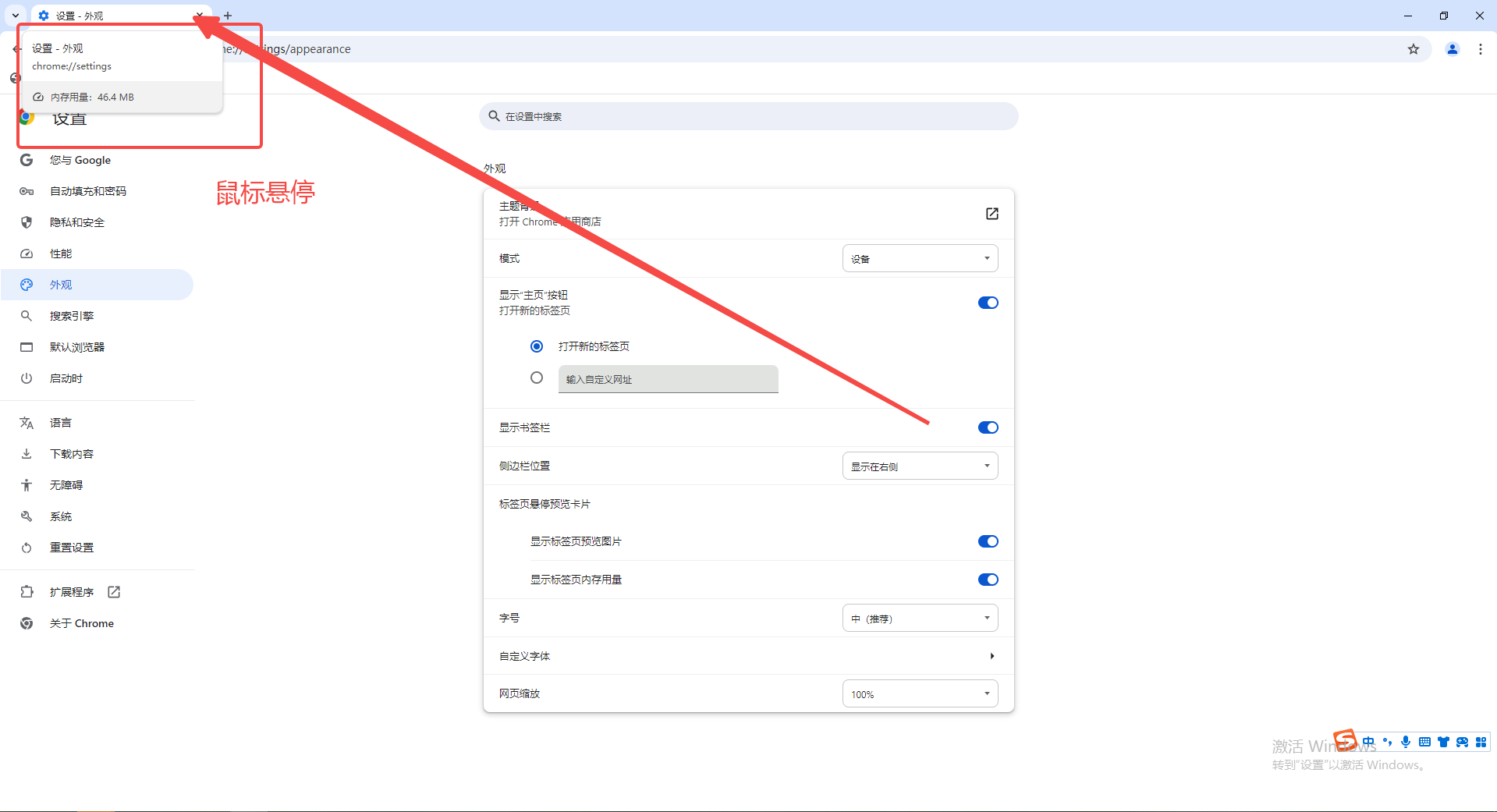
以上就是本期分享的【如何在谷歌浏览器中使用标签页预览功能?图文教程一览】全部内容,更多精彩资讯请期待下期分享。